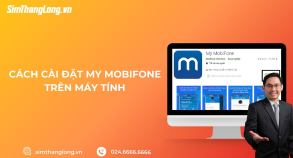Nhiều người thắc mắc mất sim có khôi phục danh bạ được không? Sim Thăng Long xin trả lời rằng "có". Và bài viết dưới đây sẽ giúp bạn tìm hiểu cách khôi phục danh bạ trên sim khi bị mất một cách nhanh chóng nhất. Hãy cùng theo dõi nhé!
Cách khôi phục danh bị mất trên hệ điều hành Android

Với cách làm này, điều kiện tiên quyết là chiếc điện thoại hệ điều hành Android của các bạn đã được đồng bộ hóa danh bạ với tài khoản Google (địa chỉ Gmail). Đây chính là địa chỉ Gmail mà bạn dùng để tải ứng dụng từ CH Play. Để thực hiện việc lấy lại số điện thoại đã xóa trên sim, bạn cần thực hiện các bước sau:
- Bước 1: Mở ứng dụng Cài đặt > Chọn Google.

- Bước 2: Trong mục Dịch vụ chọn Thiết lập và khôi phục > Khôi phục danh bạ.

- Bước 3: Tại mục khôi phục danh bạ, nhấn Từ tài khoản > Chọn tài khoản Google bạn muốn khôi phục > Chọn Thiết bị hiện tại trong mục Sao lưu thiết bị

- Bước 4: Chọn Khôi phục > Đợi đến khi thông báo Khôi phục danh bạ trong nền xuất hiện là hoàn tất.

Cách lấy lại danh bạ bị mất trên hệ điều hành iOS
Tiếp theo chúng tôi xin hướng dẫn các bạn cách lấy lại số điện thoại đã xóa trên dòng máy sử dụng hệ điều hành iOS, hệ điều hành này chỉ được sử dụng cho iPhone - là một hệ điều hành được phát triển riêng cho dòng máy iPhone, iPod, iPad và các sản phẩm của Apple.

Cách lấy lại danh bạ bằng thẻ SIM
Nếu như danh bạ của bạn đã được backup vào thẻ SIM thì đây là một trong những cách đơn giản nhất giúp bạn khôi phục danh bạ nhanh chóng. Theo đó, bạn chỉ cần thực hiện theo những thao tác đơn giản dưới đây:
- Bước 1: Đầu tiên vào Cài đặt > kéo xuống dưới chọn mục Danh bạ.
- Bước 2: Trong phần Danh bạ, kéo xuống dưới > chọn Nhập danh bạ trên sim.

Cách lấy lại danh bạ bằng iCloud
Để sử dụng cách này để khôi phục lại số điện thoại đã xóa trên sim thì điều kiện bắt buộc chính là chiếc điện thoại của bạn đang sử dụng hệ điều hành iOS đã được đồng bộ toàn bộ dữ liệu trong danh bạ với tài khoản icloud thông qua địa chỉ apple id của bạn. Mỗi người dùng cần có một tài khoản icloud đăng nhập trong máy để sao lưu và backup dữ liệu lên icloud của apple. Cách tìm lại số điện thoại đã xóa chúng tôi muốn hướng dẫn cho các bạn gồm các bước sau:
- Bước 1: Truy cập website icloud.com > đăng nhập bằng Apple ID của iPhone

- Bước 2: Chọn mục Cài đặt

- Bước 3: Tiếp tục bấm vào Khôi Phục Danh Bạ.

- Bước 4: Bấm Khôi phục và chờ cho hệ thống chạy.

Quá trình khôi phục diễn ra tương đối nhanh. Sau khi hoàn thành bạn hãy mở ứng dụng Danh bạ trên điện thoại để kiểm tra xem đã khôi phục thành công chưa.
Thao tác thật đơn giản và dễ dàng phải không các bạn, chỉ cần thực hiện các bước vô cùng dễ dàng như vậy là bạn đã có thể lấy lại được danh bạ số điện thoại đã bị xóa trên sim. Nhưng các bạn cũng phải chú ý một điều là các bạn hãy thường xuyên đồng bộ danh bạ cũng như dữ liệu trong điện thoại của bạn với tài khoản icloud để sao lưu và backup toàn bộ dữ liệu lên hệ thống lưu trữ dữ liệu icloud của apple nhé.
Lời kết
Sau khi hoàn thành các bước làm trên thì bạn đã có thể lấy lại số điện thoại đã xóa trên sim rồi đấy. Lời khuyên từ Sim Thăng Long là thỉnh thoảng bạn nên đồng bộ danh bạ từ điện thoại với tài khoản Google hoặc iCloud để sao lưu dữ liệu lên điện toán đám mây một cách an toàn. Điều này vốn dĩ cũng chẳng làm mất quá nhiều thời gian của bạn.
 Xem thêm: Cách chuyển danh bạ từ máy sang SIM vô cùng đơn giản
Xem thêm: Cách chuyển danh bạ từ máy sang SIM vô cùng đơn giản
Chúc các bạn thành công! Hẹn gặp lại các bạn ở những bài viết tiếp theo!